Tikai daži cilvēki spēj iedomāties mūsdienu dzīvi bez interneta savienojuma. Tāpēc, ja kāda iemesla dēļ jūsu Wi-Fi nedarbojas jūsu ierīcē, tā ir diezgan liela problēma. Tāpēc arī šeit varat izlasīt, kā rīkoties, ja Samsung nevar izveidot savienojumu ar internetu.
Ja tālrunī neizdodas izveidot savienojumu ar Wi-Fi, jums ir jānosaka, vai tas vispār var redzēt Wi-Fi tīklu un vienkārši nevar izveidot savienojumu ar to, vai arī tas to neredz vispār. Jebkurā gadījumā, pirms sākat jebkādas procedūras, pārbaudiet, vai jūsu tālrunim ir pieejams kāds atjauninājums, kas novērš iespējamo problēmu. Iet uz to Iestatījumi -> Programmatūras atjauninājumipie -> Lejupielādējiet un instalējiet. Taču, protams, ir daudz iemeslu, kāpēc ierīce nevar izveidot savienojumu ar tīklu. Bet parasti tā ir maršrutētāja, pakalpojumu sniedzēja vai tālruņa problēma.
Jūs varētu interesēt

Tālrunis nekonstatē Wi-Fi
Pārliecinieties, vai maršrutētājs ir pilnībā funkcionāls — vai tas ir pievienots un ka jūs un jūsu ierīce atrodaties tā darbības zonā. Tas attiecas arī šeit, ja tīklam ir pievienots pārāk daudz ierīču, nākamā jaunā to vairs neredzēs. Protams, pārbaudiet arī, vai ievadāt pareizo paroli.
Restartējiet ierīci, gan maršrutētāju/modemu, gan tālruni vai planšetdatoru. Pēc maršrutētāja izslēgšanas ieteicams to atvienot. Pēc dažām sekundēm pievienojiet to atpakaļ un palaidiet to. Pēc visu ierīču restartēšanas pārbaudiet, vai problēma joprojām pastāv.
Ja tā, restartējiet tīkla iestatījumus. Telefonā Galaxy tāpēc dodieties uz Iestatījumi un atlasiet šeit Vispārējā administrācija. Ritiniet uz leju un atlasiet opciju Atjaunot. Noklikšķiniet šeit Atiestatīt tīkla iestatījumus un tad tālāk Atiestatīt iestatījumus un apstipriniet, izvēloties Atjaunot. Kad tu to izdzīvo, informace o Wi-Fi, mobilo datu un Bluetooth savienojumi tiks atiestatīti. Mēģiniet vēlreiz izveidot savienojumu.
Jūs joprojām varat mēģināt izveidot savienojumu ar Wi-Fi drošajā režīmā. Ja tas darbojas, tas nozīmē, ka problēmu izraisījusi lietojumprogramma, kuru instalējāt savā ierīcē. Tāpēc, kad drošajā režīmā izveidojat savienojumu ar Wi-Fi, jums vajadzētu sākt dzēst lietotnes pakāpeniski atkarībā no tā, kā tās lejupielādējāt savā ierīcē, sākot ar pēdējo. Lai ieslēgtu drošo režīmu, nospiediet tālruņa barošanas pogu un atlasiet Restartēšana. Pagaidiet, līdz tālrunis izslēgsies. Kad ekrānā parādās Samsung logotips, nospiediet un turiet skaļuma samazināšanas pogu, līdz tālrunis ieslēdzas un kreisajā stūrī parādās teksts Drošais režīms. Varat atgriezties standarta režīmā, restartējot tālruni.
Ja neviena no iepriekš minētajām metodēm nedarbojas, pēdējā iespējamā darbība ir ierīces rūpnīcas datu atiestatīšana. Lai to izdarītu, dodieties uz Iestatījumi -> Vispārējā administrācija -> Atjaunot -> Rūpnīcas datu atiestatīšana, kur apstiprināsiet savu lēmumu un pieskarieties Dzēst visus. Bet šis process ir neatgriezenisks, un, ja jums nav dublējuma, jūs zaudēsit visus savus datus.
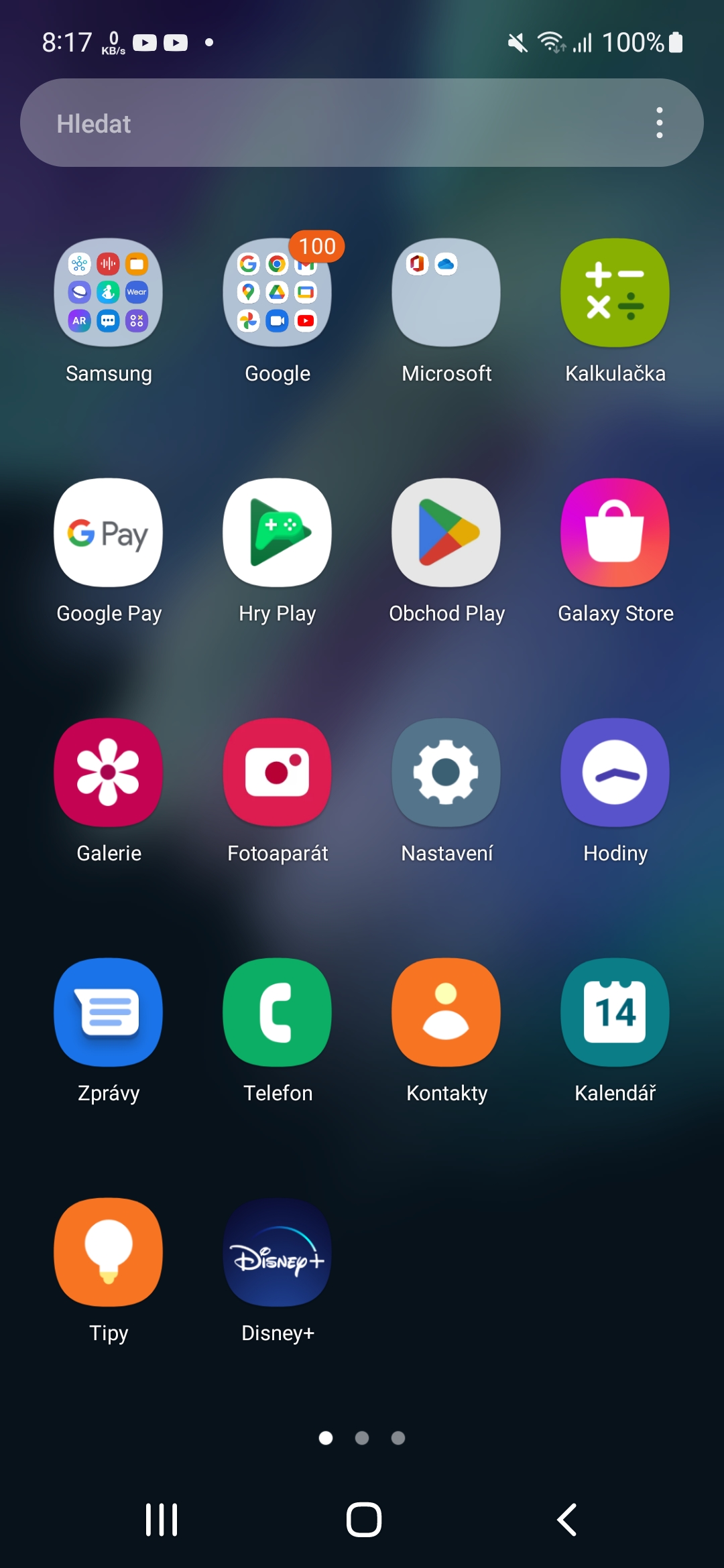

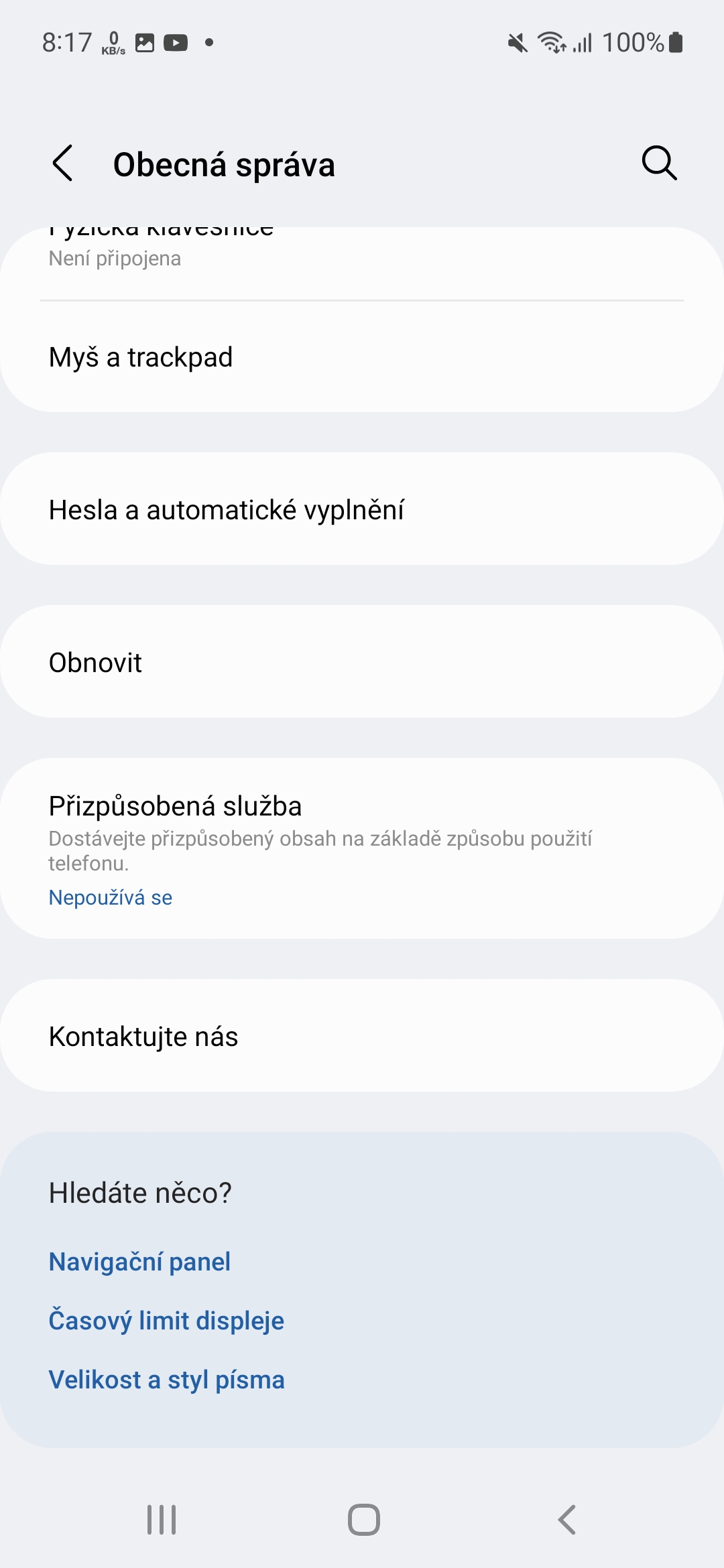
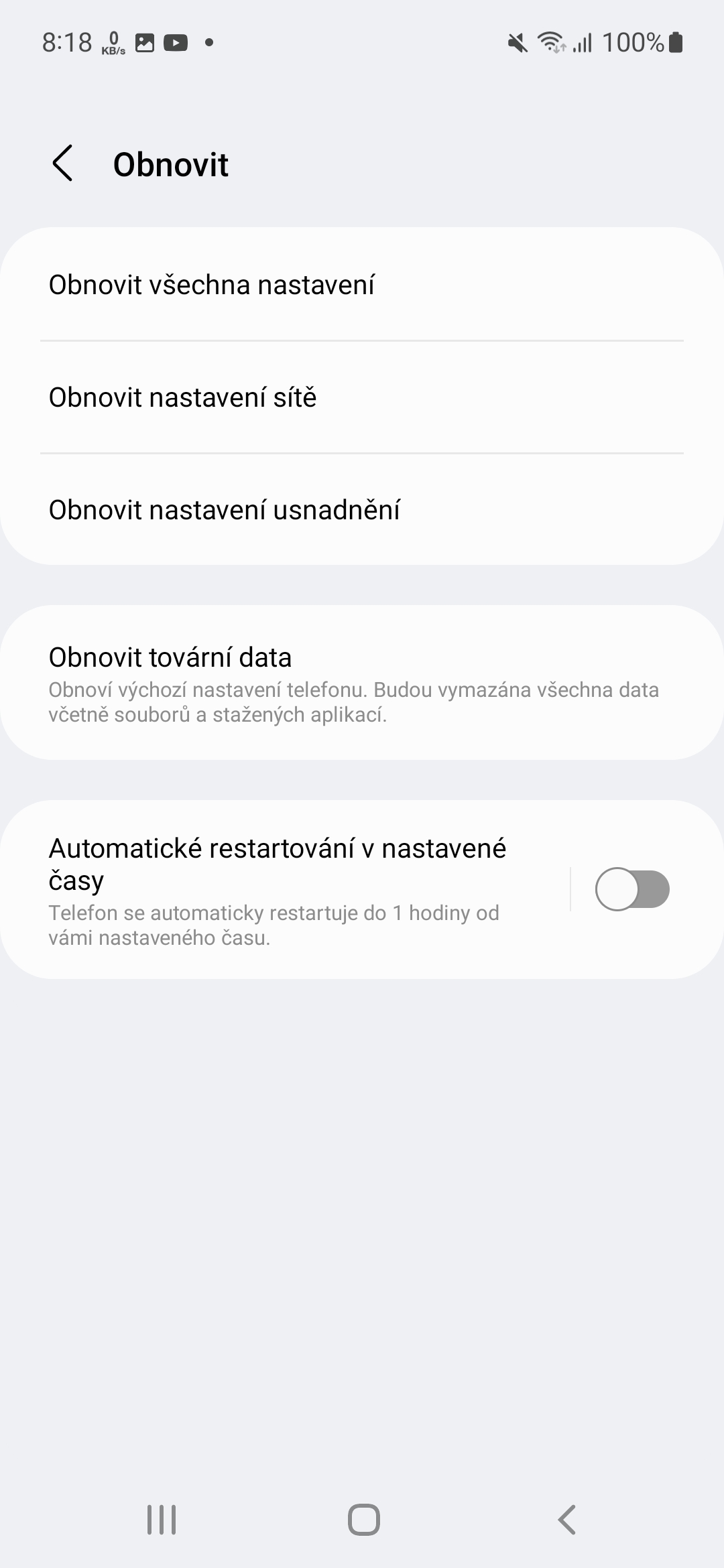
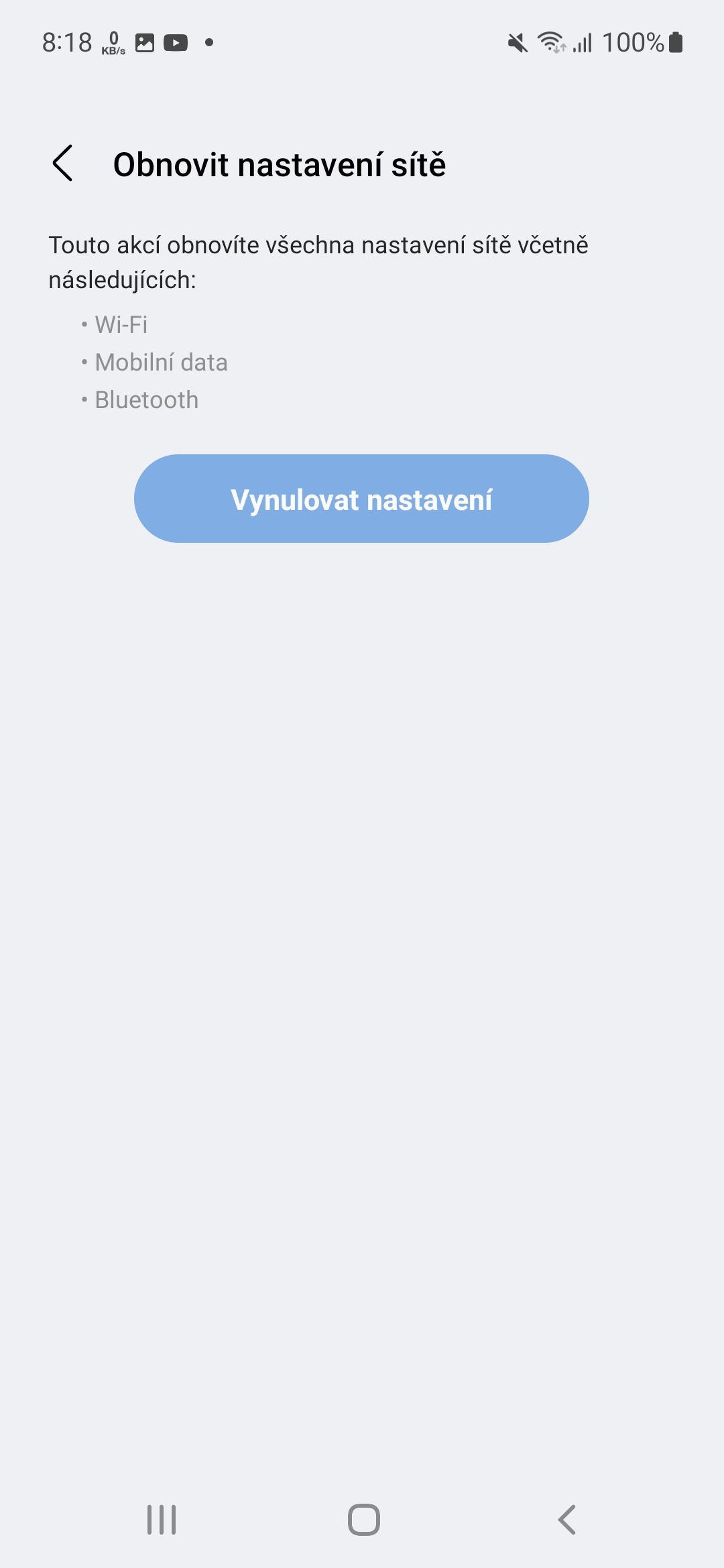
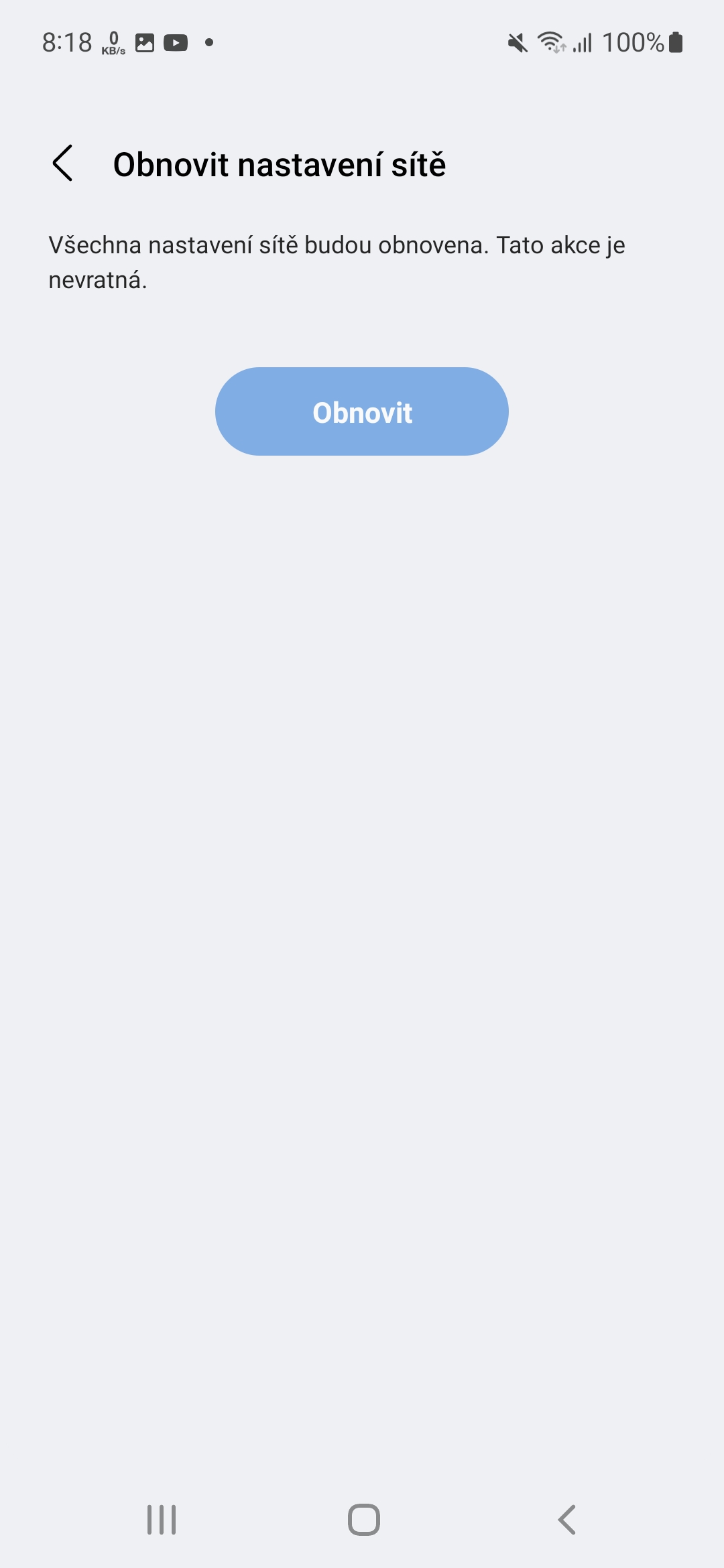




Pieslēdzos wifi, bet man ir problēma, ka viņi nevēlas sadarboties, it īpaši Samsung aplikācijas. Un izskatās, ka tālrunis nav savienots ar wifi.
Dīvaina uzvedība. Tomēr tas nebūs tālrunī, bet gan maršrutētājā.
Mums ir TP Link TL-WR840N maršrutētājs no pakalpojumu sniedzēja, vai tas varētu būt tas?
"jums jāsāk dzēst lietotnes pakāpeniski"
Pārāk sarežģīti, un daži cilvēki to var izdarīt. Atinstalēšana ir daudz vienkāršāka.
"Bet tā parasti ir maršrutētāja, pakalpojumu sniedzēja vai tālruņa problēma."
Un neparasts? 🙂